Nota
El acceso a esta página requiere autorización. Puede intentar iniciar sesión o cambiar directorios.
El acceso a esta página requiere autorización. Puede intentar cambiar los directorios.
La base de Stream (basado en SharePoint) es tener archivos de vídeo almacenados en SharePoint, Microsoft Teams & Yammer con la capacidad de crear destinos que incluyan contenido de vídeo en la intranet basada en Viva Connections y SharePoint. Para obtener más información general, consulte Introducción a la presentación de vídeos con elementos web, páginas, sitios & portales.
En este artículo, le mostramos los elementos de una página principal de intranet de ejemplo dentro de Microsoft Teams mediante Viva Connections para inspirarle y le ayudamos a aprender a tejer vídeo en su propia intranet.
Página principal de intranet de ejemplo
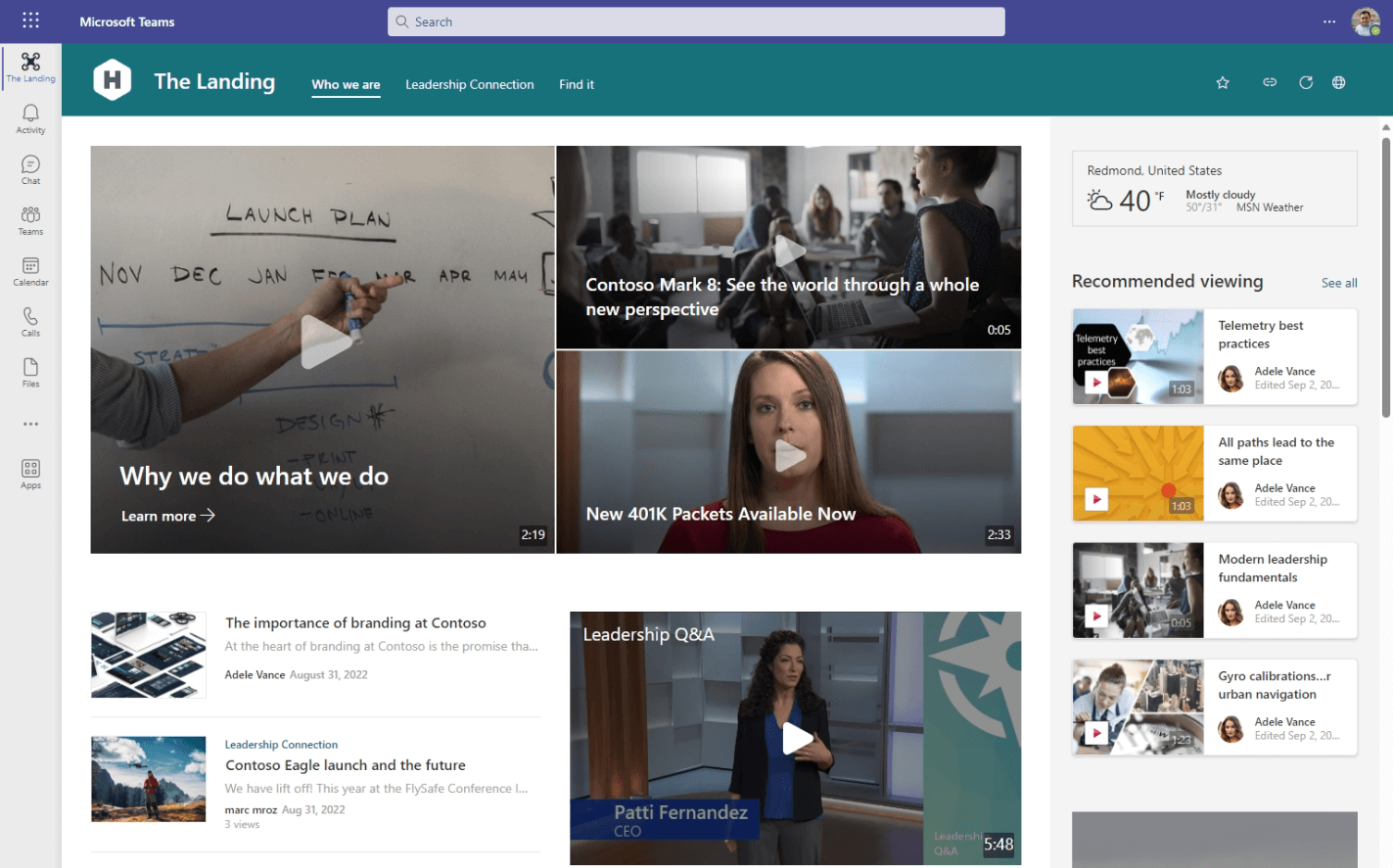
Elementos de vídeo en esta página principal de intranet:
- Configuración general
- Vídeos como elementos principales seleccionados
- Vídeos de tendencias : vídeos de toda la organización que tienen muchas vistas en las últimas semanas
- Visualización recomendada: un conjunto de vídeos destinados a los espectadores
- Vídeo incrustado
Configuración general
En este artículo se supone que ya ha configurado la intranet inteligente con SharePoint y Viva Connections. Una vez hecho esto, puede usar los ejemplos siguientes para tejer vídeo en la página principal de la intranet.
Vídeos como elementos principales seleccionados
En la parte superior de nuestra página de intranet, estamos usando el elemento web Hero para mantener un conjunto de vínculos a contenido importante para nuestros empleados. Con el elemento web Hero puede vincular a artículos de noticias, vídeos, documentos o cualquier tipo de vínculo que desee. Dado que los vídeos de Stream (basados en SharePoint) son iguales al mismo nivel que otros tipos de contenido, puede combinar y combinar vídeos con otro contenido de su organización.
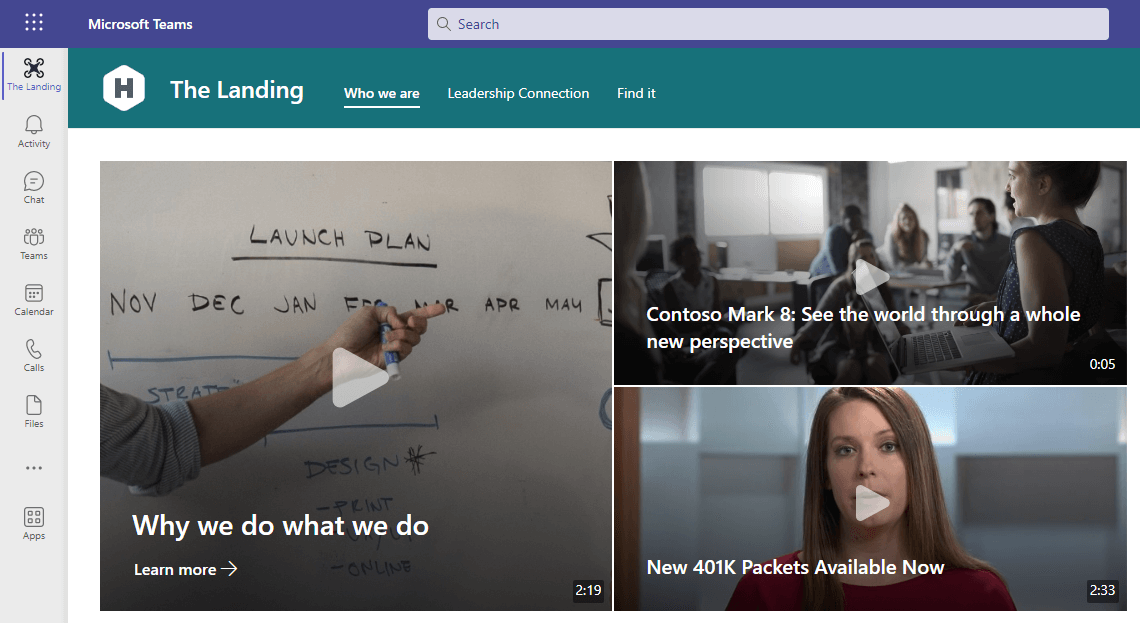
Vídeos de tendencias
En la barra lateral de nuestra página de Internet, usamos el elemento web Contenido resaltado configurado para mostrar los dos vídeos más populares de toda nuestra organización. Los usuarios pueden ver lo que más se ha visto en las últimas semanas y seleccionar el vínculo "Ver todo" para obtener más vídeos de tendencia.

Hemos configurado el elemento web de contenido resaltado estableciendo...
- Origen a todos los sitios
- Escribiren vídeos
- Ordenar portendencias
- Diseño a cuadrícula
- Mostrar a estos muchos elementos a la vez a 2
Visualización recomendada
En nuestra página de Internet, también estamos usando otro elemento web de contenido resaltado configurado para extraer vídeos de liderazgo que queremos que nuestros empleados watch.

Hemos configurado el elemento web de contenido resaltado estableciendo...
- Origen para seleccionar sitios y selección de nuestro sitio de "Conexión de liderazgo" usado por el equipo directivo sénior de nuestra organización
- Escribiren vídeos
- Ordenar por a más reciente
- Diseño de filmstrip
- Mostrar a estos muchos elementos a la vez a 8
Vídeo incrustado
En el centro de la página, hemos insertado un vídeo para que nuestros empleados puedan watch el vídeo directamente insertado en la página. Para insertar el vídeo, vamos a usar el elemento web Archivo y medios.

Hemos configurado el elemento web De archivos y medios por...
- Carga del vídeo en un sitio de SharePoint
- Selección del vídeo cargado de la configuración del elemento web
Consulte también
Introducción a la presentación de vídeos con elementos web, páginas, sitios, portales de &
Más información sobre Stream (en SharePoint)